
Bekerja dengan proyek di iMovie di iPad
Di iMovie, proyek dapat berupa film maupun trailer. Browser Proyek menampilkan semua proyek Anda dalam satu tempat, dan itu adalah tempat Anda membuka proyek untuk diedit, diputar, dibagi, atau dihapus.
Membuka proyek untuk diedit
Di browser Proyek, ketuk proyek yang ingin Anda buka.
Ketuk Edit.
Memutar proyek
Anda dapat memutar proyek kapan pun untuk ditonton dari awal atau untuk memeriksa kemajuan pekerjaan Anda.
Lakukan salah satu hal berikut:
Jika Anda sedang membuat proyek: Ketuk tombol Putar
 . Proyek mulai diputar dari playhead (garis vertikal putih) di garis waktu. Ketuk tombol Jeda
. Proyek mulai diputar dari playhead (garis vertikal putih) di garis waktu. Ketuk tombol Jeda  untuk menghentikan pemutaran.
untuk menghentikan pemutaran. Di browser Proyek: Ketuk proyek untuk melihat detail proyek, lalu ketuk tombol Putar Layar Penuh
 . Jika Anda sedang membuat proyek, ketuk Selesai untuk melihat tombol Putar Layar Penuh.
. Jika Anda sedang membuat proyek, ketuk Selesai untuk melihat tombol Putar Layar Penuh.Proyek mulai diputar dari awal. Jika kontrol pemutaran tidak muncul, ketuk layar untuk memunculkannya. Ketuk Selesai (di pojok kiri atas) untuk kembali ke layar detail proyek.
Mengubah nama proyek
Saat Anda membuat proyek baru, iMovie menetapkan nama default, yang dapat Anda ubah kapan pun.
Di browser Proyek, ketuk proyek yang ingin Anda ubah namanya.
Di layar detail proyek, ketuk nama proyek; papan ketik akan muncul.
Ketuk tombol Bersihkan
 untuk menghapus seluruh nama sekaligus, atau gunakan tombol Hapus.
untuk menghapus seluruh nama sekaligus, atau gunakan tombol Hapus. Ketik nama baru, lalu ketuk Selesai di papan ketik.
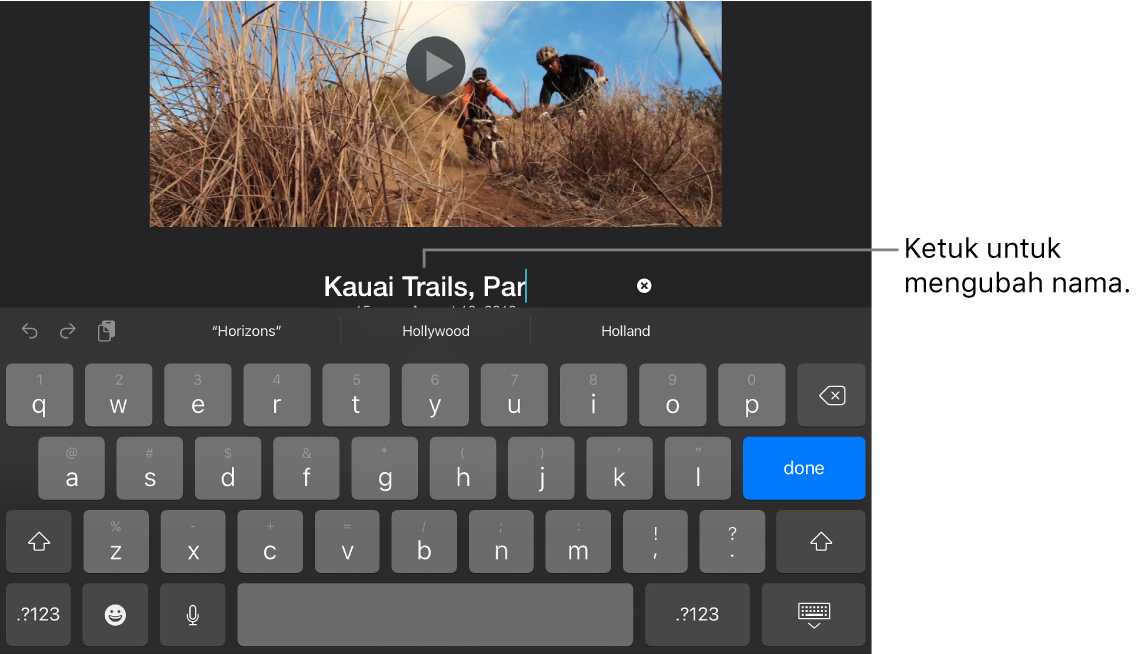
Berbagi proyek
Anda dapat berbagi proyek atau mengekspor filmnya dari layar detail.
Di browser Proyek, ketuk proyek yang ingin Anda bagikan.
Ketuk tombol Bagikan
 .
.Lakukan salah satu hal berikut:
Membagikan proyek ke iPhone atau iPad lain atau ke Mac menggunakan AirDrop: Gunakan pilihan ini untuk mengekspor file proyek yang dapat Anda edit di perangkat lain. Ketuk Pilihan, ketuk Proyek, lalu ketuk AirDrop dan ikuti instruksi pada layar. Lihat Berbagi ke perangkat terdekat dengan menggunakan AirDrop.
Membagikan film ke iPhone atau iPad lain atau ke Mac menggunakan AirDrop: Ketuk AirDrop dan ikuti instruksi pada layar. Lihat Berbagi ke perangkat terdekat dengan menggunakan AirDrop.
Membagikan film ke iCloud menggunakan Album Bersama: Ketuk Album Bersama. Lihat Berbagi menggunakan Album Bersama.
Membagikan film ke Facebook: Ketuk Facebook. Lihat Berbagi ke Facebook di iMovie di iPad.
Membagikan film ke Mail atau Pesan: Ketuk Mail atau Pesan. Lihat Berbagi ke Mail atau Pesan di iMovie di iPad.
Membagikan film ke perpustakaan foto di iPhone atau iPad Anda: Ketuk Simpan Video. Lihat Menyimpan video ke perpustakaan foto.
Untuk mempelajari cara menyesuaikan item di menu berbagi, lihat Menyesuaikan pilihan berbagi di iMovie di iPad.
Menghapus proyek
Saat Anda menghapus proyek, klip video atau foto apa pun yang Anda rekan di iMovie saat mengedit proyek tersebut tetap ada di perpustakaan Foto Anda.
Klip video yang dilekatkan sebagai bagian proyek yang diimpor akan dihapus setelah proyek dan salinannya yang diimpor dari Finder dihapus.
Penting: Jika Mac Anda memiliki versi macOS yang lebih lama dari macOS Catalina 10.15 terinstal, klip video yang dilekatkan sebagai bagian proyek yang diimpor akan dihapus setelah proyek dan salinannya yang diimpor dari iTunes dihapus.
Di browser Proyek, ketuk proyek yang ingin Anda hapus.
Di layar detail proyek, ketuk tombol Hapus
 , lalu ketuk Hapus Proyek (atau Hapus Trailer).
, lalu ketuk Hapus Proyek (atau Hapus Trailer).
Menduplikatkan proyek
Anda dapat menduplikatkan film atau trailer dengan menyimpannya ke perangkat, lalu mengimpornya kembali ke perangkat yang sama.
Di browser Proyek, ketuk proyek yang ingin Anda duplikatkan.
Ketuk tombol Bagikan
 , lalu ketuk Ekspor Proyek.
, lalu ketuk Ekspor Proyek.Indikator kemajuan muncul selama pengeksporan. Proyek duplikat memiliki nama yang sama dengan proyek asli, dan ditambahkan nomor versi (misal, Kauai Trail Biking 1).
Ketuk Simpan ke File, lalu ketuk Di iPad Saya.
Ketuk Simpan, ketuk X, lalu ketuk Proyek untuk kembali ke browser Proyek.
Ketuk tombol Pilihan Lainnya
 , lalu ketuk Impor Proyek.
, lalu ketuk Impor Proyek.Ketuk nama proyek yang baru saja Anda simpan.